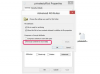Asigurați-vă că fie sunteți de acord cu ștergerea tuturor software-ului de pe hard disk-ul deteriorat, fie că aveți toate fișierele de rezervă înainte de a continua.
Descărcați cea mai nouă versiune a CD-ului de pornire (consultați Resurse mai jos). Este posibil să puteți descărca fișierele și să le salvați pe o unitate flash dacă laptopul dvs. acceptă acest lucru. Dacă nu, utilizați inscripționarea CD-ului pentru a crea un CD.
Porniți laptopul cu hard disk-ul deteriorat și introduceți setările BIOS-ului. Acest lucru poate fi diferit de la laptop la laptop, așa că verificați manualul de utilizare; dar de obicei se face apăsând una dintre tastele funcționale (adică „F2”, „F8” sau „F10”) sau apăsând „Delete”. Laptopul poate să vă solicite cu butonul corespunzător imediat ce îl porniți. Odată ce intri în BIOS, folosește butoanele săgeți și caută o secțiune care spune „Boot order”. Asigurați-vă că Ordinea de BOOT începe fie cu unitatea CD ROM, fie cu unitatea flash USB, în funcție de pe care o utilizați. Salvați modificările și ieșiți. Acum computerul va reporni.
Verificați hard disk-ul pentru defecte fizice alegând opțiunea pentru un test de suprafață. Acest lucru va verifica fiecare secțiune a hard diskului pentru a vedea dacă s-a zgâriat sau dacă este deteriorat fizic. În funcție de dimensiunea hard disk-ului, acest lucru poate dura câteva ore. Odată ce software-ul a determinat dacă există sau nu daune fizice pe unitate, continuați cu pasul următor.
Ștergeți toate partițiile curente și pregătiți hard disk-ul pentru o listă curată. Selectați opțiunea „Șterge partiția” și ștergeți toate partițiile pe care le vedeți una câte una. Urmați instrucțiunile de pe ecran pentru a continua. După ce toate partițiile sunt șterse, creați o nouă partiție selectând „Creați o partiție”. Urmați instrucțiunile de pe ecran pentru a crea o nouă partiție. În funcție de sistemul de operare pe care îl instalați, va trebui să alegeți un sistem de fișiere. Pentru Windows, alegeți „FAT32” sau „NTFS”. Software-ul va crea acum o nouă partiție și va formata unitatea. Acum sunteți pregătit pentru o instalare curată a sistemului dvs. de operare prin repornirea și introducerea CD-ului de instalare.
Avertizare
Următoarele procese vă vor face să pierdeți toate datele de pe hard disk pe care urmează să le remediați. În cazul în care aveți fișiere valoroase pe hard disk, utilizați software de restaurare și/sau de extracție pentru a vă recupera datele. Luați în considerare utilizarea unui serviciu profesional pentru a vă recupera fișierele. Pe viitor, faceți întotdeauna copii de rezervă pentru toate datele dvs. importante.